開発や運用の現場って、やることがたくさんあって、思っている以上に手間がかかりますよね。
ログの確認や外部サービスとの連携、ちょっとした自動化の設定など、細かい作業が山のように積み重なっていくと、「もっとスムーズにできないかなぁ…」なんて思うこともあるのではないでしょうか。
そんなときに便利なのが「Gemini CLI」というツールです。Googleが提供しているコマンドラインツールで、サーバーログの解析や自動デプロイ、外部サービスとの連携まで、開発にも運用にも幅広く活用できます。
特別な準備はあまりいらなくて、セットアップも簡単。AIを活かした会話形式のコマンド操作が特徴で、慣れればかなりの作業が効率化されます。
この記事では、「Gemini CLI」がどんな場面で役立つのか、使い方や注意点も含めて、まとめていきますね。
 モモちゃん
モモちゃん-150x150.png)
-150x150.png)
-150x150.png)
-150x150.png)
-150x150.png)
-150x150.png)
Gemini CLIとは?開発者必見のコマンドラインツール





-150x150.png)
-150x150.png)
-150x150.png)
-150x150.png)
-150x150.png)
-150x150.png)



Gemini CLIは、Googleが提供するコマンドラインツールで、開発や運用の現場で役立つ操作を効率よくこなせるのが特長です。
インストールはとても簡単で、Node.jsが入っていれば数行のコマンドで準備が整います。初回起動時には、見た目のテーマやAPIキーなどの設定を対話形式で行えるので、迷うことがありません。
基本操作は、チャットのように指示を入力するスタイルで、質問やコードの確認なども自然な会話で行えます。
また、サーバーログの解析やエラーの要因確認、クラウドへの自動デプロイなどもサポートしていて、日々の業務の時短にもつながります。
ここでは、Gemini CLIの導入方法から基本的な使い方、そして現場でどう活用できるのかまでを、順を追って紹介していきます。
簡単にセットアップ!Gemini CLIのインストール方法
Gemini CLIのセットアップは非常に簡単です。Node.jsがインストールされた環境であれば、簡単なコマンドを実行するだけでインストールが完了します。
インストール後、初回起動時にいくつかの設定を行います。テーマの選択やGoogleアカウントによる認証を経て、すぐに利用可能な状態になります。
開発者が普段使っている「Visual Studio Code」のターミナルでも問題なく動作し、セットアップから運用までスムーズに進められます。
Gemini CLIのセットアップはとてもシンプルで、コマンド数行で始められます。以下に、基本的なインストール手順を順番にまとめました。
1. Node.js がインストールされているか確認します。
node -v2. ターミナル(または Visual Studio Code のターミナル)を開きます。
3. 以下のコマンドで Gemini CLI をグローバルインストールします。
npm install -g @google/gemini-cli4. インストール後、Gemini CLI を起動します。
gemini5. 初回起動時に、対話形式で以下の設定を行います。
-
テーマ(ダークまたはライト)の選択
-
Google アカウントでの認証
-
使用する AI モデルの選択(例:Gemini 1.5 Pro)
6. 設定が完了すると、ターミナルから gemini コマンドで操作できるようになります。
Gemini CLI の基本的な使い方(VS Code のターミナル対応)
Gemini CLI は、AIアシスタントと対話しながら作業を進められるコマンドラインツールです。ターミナル上で「gemini」と入力して起動すると、チャットのようにコマンドや質問を入力できる「対話モード」が始まります。
基本操作の流れ
-
ターミナルで gemini と入力して起動します。
-
プロンプトが表示されたら、質問やコマンドを入力します。
-
回答が返ってきたら、さらに質問を続けたり、別のコマンドを入力します。
-
会話をリセットしたいときは /clear を入力します。
-
対話を終了したいときは /quit を入力します。
よく使う主なコマンド
| コマンド | 説明 |
|---|---|
| /help | 利用できるコマンド一覧を表示する |
| /quit | 対話モードを終了する |
| /context | 現在の会話履歴(コンテキスト)を表示する |
| /clear | 会話履歴をすべてリセットする |
| 自由入力 | 対話形式で自由に質問や指示を入力できる |
具体的な使い方の例
1. シンプルな質問をする
例:「JavaScript の for 文の書き方を教えて」
→ 文法や基本構文を確認したいときに使います。
2. コードのエラー原因を尋ねる
例:「このコードでエラーになる理由を教えて」
→ コードを貼り付けて、原因や改善のアドバイスをもらえます。
3. 作業中のファイルやディレクトリを確認する
例:「ls」や「pwd」
→ 対話中にシェルコマンドを入力して、現在の作業状況を確認できます。
4. 会話をリセットする
例:「/clear」
→ 会話履歴をすべて消して、新しく対話を始めたいときに使います。
5. Gemini CLI を終了する
例:「/quit」
→ 対話モードを終了して、通常のターミナル操作に戻ります。
幅広い実務に活かせる Gemini CLI の活用シーン
Gemini CLI は、開発者や運用担当者が日々の作業を効率よく進めるための支援ツールです。
サーバーログの解析やクラウド環境への自動デプロイといった運用面での活用はもちろん、コードレビューやトラブル対応、外部ツールとの連携など、さまざまな業務に役立ちます。
実際には、コマンドラインでの簡単な操作だけで、AIがログやコードの内容を読み取り、状況の説明や対応案を提示してくれます。これにより、トラブル対応のスピードが上がったり、作業手順の自動化が実現したりと、時間の短縮や品質の安定にもつながります。
以下は、Gemini CLI を実際にどんな作業に活用できるかをまとめた一覧です。
| 活用シーン | 内容例 |
|---|---|
| サーバーログの解析 | エラーログを貼り付けて内容を解説してもらう。原因や影響範囲も質問できる。 |
| 自動デプロイのサポート | デプロイスクリプトの確認や手順の生成を支援。クラウド環境への展開にも対応。 |
| コードレビュー・改善提案 | コードを貼り付けて改善点や不具合の指摘を依頼。リファクタ案の提案も可能。 |
| シェルコマンドの実行 | ls、cat、git status などを CLI 上で直接実行し、結果を AI に説明させる。 |
| トラブル対応の相談 | 「このエラーはどうすれば直る?」と質問して、対処方法や確認すべき点を得る。 |
| 外部サービスとの連携 | GitHub、AWS、GCP などと連携して状況の取得や指示の実行を支援(MCPプロトコル経由)。 |
MCPプロトコルを活用したAIツール連携
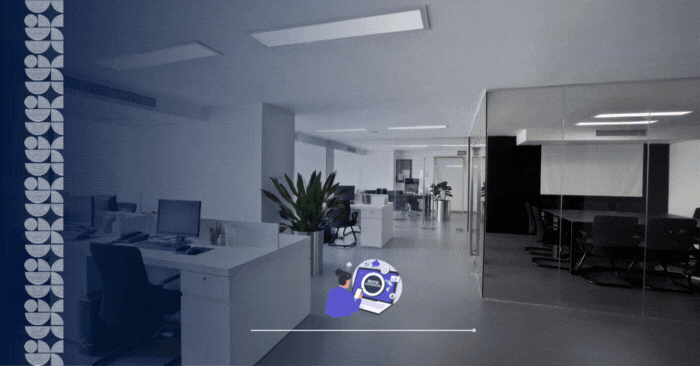
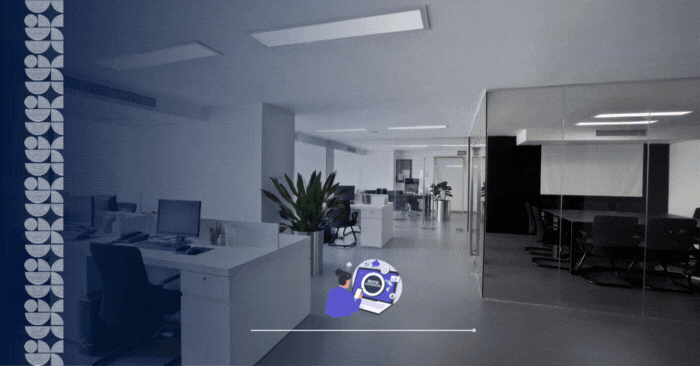



-1-150x150.png)
-1-150x150.png)
-1-150x150.png)
-150x150.png)
-150x150.png)
-150x150.png)



Gemini CLIは、MCP(Model Context Protocol)というオープンプロトコルを活用して、AIツールと外部ツールやデータソースを効率的に連携させることができます。
このプロトコルにより、開発者はAIとさまざまなシステムやサービスを繋げて、より強力な自動化を実現することが可能です。
特に、ログ解析やシステム運用での活用が期待され、AWSやGitHubなどの外部リソースとも簡単に連携できるため、開発作業の効率化に貢献します。
MCPプロトコルとは?その基本と特徴
MCP(Model Context Protocol)は、AIシステムと外部ツールやデータソースを連携させるための標準プロトコルです。AIは対話の中でリアルタイムに外部情報を取り込みながら処理を行えるようになります。
GoogleやOpenAI、DeepMindなどの主要なAIプロバイダーもこのプロトコルを採用しており、Gemini CLI でも活用されています。たとえば、外部APIやクラウド上のデータベースにアクセスして、開発・運用の作業を支援することができます。
以下に、MCPプロトコルで連携できる外部リソースの例を示します。
| 種類 | 具体例 | 主な活用内容 |
|---|---|---|
| クラウド環境 | AWS(CloudWatch, Lambda, S3)GCP(BigQuery, GCS)Azure(Blob Storage など) | ログ取得、ストレージ操作、クラウド上のリソース管理 |
| バージョン管理ツール | GitHub、GitLab、Bitbucket | コードの差分取得、リポジトリ参照、CI/CD連携 |
| タスク管理・通知 | Slack、Jira、Asana、Notion | チケットの取得、進捗確認、通知送信など |
| データベース | PostgreSQL、MySQL、MongoDB、Firestore | データ取得・書き込み、リアルタイムな分析処理 |
| 外部API | OpenWeather、Stripe、Google Calendar、REST/GraphQL API | 外部サービスとの連携・業務データの取得など |
Gemini CLIと外部ツールの連携方法
Gemini CLI では、MCPプロトコルを利用して、クラウド環境や外部サービスと簡単に連携することができます。連携を通じて、ログの取得やリポジトリの確認、APIからのデータ取得など、さまざまな操作を対話的に行えるようになります。
以下の手順に従うことで、連携設定と利用が可能です。
基本的な連携手順
1. Gemini CLI を起動します。
gemini と入力して、対話モードを開始します。
2. /tools コマンドを入力して、使用可能な外部ツール一覧を表示します。
(例:GitHub、Google Drive、Firebase など)
3. 連携したいツールにカーソルを合わせ、指示に従って認証を行います。
OAuth(Googleログインなど)やトークン入力が求められる場合があります。
4. 連携が完了すると、/toolname 経由で対話の中から直接呼び出せるようになります。
5. 必要に応じて、「〇〇のログを確認して」「GitHubのリポジトリを見せて」などと自然文で指示します。
主な連携対象と用途例
| ツール名 | 連携方法の例(概要) | 主な活用内容 |
|---|---|---|
| GitHub | personal access token を設定して認証 | コードレビュー、プルリク確認、差分取得 |
| AWS | IAMユーザーのアクセスキーを入力して認証 | CloudWatch ログ参照、Lambda 操作 |
| Google Drive | Google アカウントでログイン(OAuth認証) | ドキュメントの取得、共有リンクの取得 |
| Firebase | プロジェクトIDの入力とAPIキーの設定 | Firestore のデータ参照、ログの確認 |
| Notion | インテグレーションを作成し、トークンを登録 | ページ・データベースの取得と編集 |
実務での活用を想定した Gemini CLI の利用例
Gemini CLI は、開発や運用のさまざまな場面で役立つ機能を備えています。
ここでは、公式情報や想定されるユースケースをもとに、実際にどのような作業で活用できるかの具体例をご紹介します。
たとえば、障害対応の場面では、サーバーログを読み込ませることで、AIがログの内容を日本語で解説してくれるため、原因の特定や対応方針の判断がしやすくなります。人手でログを追うよりも時間を大幅に短縮できる可能性があります。
また、GitHubとの連携を設定すれば、特定のブランチの差分をAIに要約させたり、コードレビューの指示を出したりすることもできます。AWSなどのクラウドと接続して、インスタンスの状況確認やデプロイの指示を対話形式で行うことも想定されています。
このように、Gemini CLI はコードの生成や分析にとどまらず、開発・運用のさまざまな実務シーンでの支援に活用できるツールです。
想定される Gemini CLI の活用例
| 作業シーン | 操作内容の例 | 想定される効果 |
|---|---|---|
| サーバーログの確認 | ログファイルの内容を貼り付けて「原因を教えて」と入力 | エラーの原因や影響範囲を短時間で把握できる |
| 障害時の初動対応 | 「このエラーへの対処手順を教えて」と質問 | 対処の流れや確認ポイントを即座に整理できる |
| GitHub の差分確認 | 「mainとfeatureの差分を要約して」と指示 | 変更点の要約やレビュー時の観点が明確になる |
| コードのレビュー補助 | 「このコードの改善点は?」とコードを貼り付ける | 冗長な処理や設計ミスに気付きやすくなる |
| AWSインスタンスの状況確認 | 「EC2インスタンスの状態を教えて」などと自然文で指示 | 運用中のリソース状況を即時に取得・確認できる |
| コマンドの意味や手順確認 | 「このコマンドは何をするの?」「nginxの再起動方法を教えて」などと入力 | 不明な操作の意味や手順がその場で理解できる |
Gemini CLIのメリットとデメリットを考える
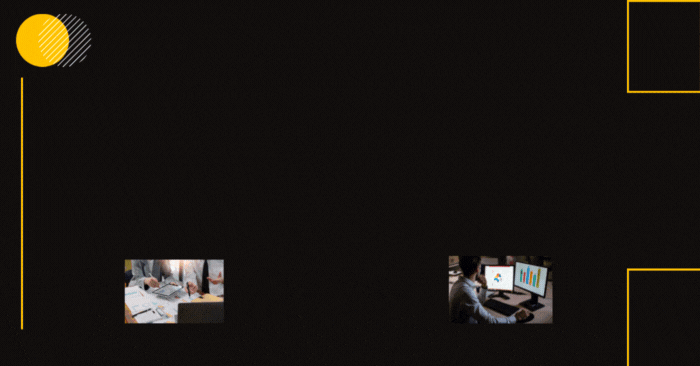
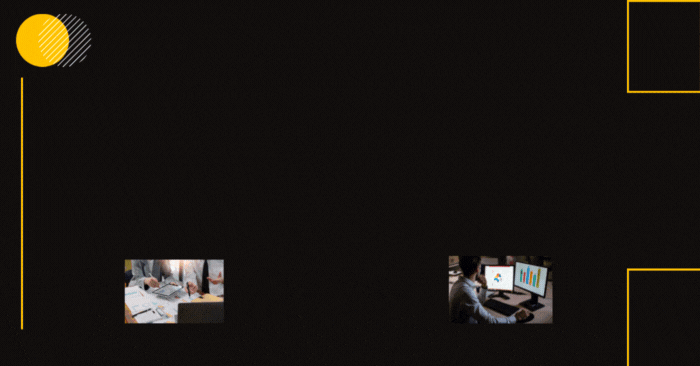



-150x150.png)
-150x150.png)
-150x150.png)
-150x150.png)
-150x150.png)
-150x150.png)



Gemini CLI」は、開発や運用をサポートする非常に便利なツールですが、そのメリットとデメリットを理解して使うことが大切です。
メリットとしては、簡単なインストールと設定、豊富な機能(サーバーログ解析や自動デプロイなど)があり、特にAI開発者にとっては作業効率が大きく向上します。
しかし、デメリットとしては、コマンドライン操作が苦手な人には少し敷居が高いこと、外部ツールとの連携には注意が必要なことなどが挙げられます。
ここでは、これらの利点と問題点をしっかりと見ていきます。
Gemini CLIのメリット—効率的な開発と運用
Gemini CLIの最大のメリットは、その効率性です。コマンドラインツールとして、開発者や運用担当者は多くの作業を一度にこなせるようになります。
特に、サーバーログ解析や自動デプロイのサポートは、手作業で行っていた場合と比較して圧倒的に時間を節約できるポイントです。
また、外部ツールやデータソースとの連携が簡単にできる「MCPプロトコル」の活用により、AIと他のツールを組み合わせた複雑な処理もスムーズに実行できます。
簡単な設定で直感的に使えるため、開発環境や運用環境が大きく向上します。
Gemini CLI の主なメリット
-
コマンドライン上で対話的に操作できるため、複数の作業を一つの画面でまとめて処理できます。
-
サーバーログ解析や自動デプロイといった手間のかかる作業を効率化できます。
-
MCPプロトコルを使って外部ツールと連携できるため、クラウド操作やデータ取得が簡単に行えます。
-
セットアップが簡単で、Node.js環境があればすぐに導入できます。
-
コマンドや自然文の入力だけで多機能な処理が実現でき、複雑な知識がなくても使い始められます。
-
開発と運用の両方に対応しており、チーム全体で活用しやすい設計になっています。
Gemini CLIのデメリット—操作の難しさと制限
Gemini CLIにはいくつかのデメリットもあります。
まず、コマンドライン操作に慣れていない初心者にとっては、最初のハードルが高く感じるかもしれません。特に、CLIを使った作業に不安を感じる人には、少し敷居が高いツールです。
また、外部ツールとの連携には注意が必要で、適切な設定を行わないと、意図しない動作やセキュリティリスクが発生することもあります。
加えて、全ての操作をコマンドラインで行うため、視覚的に管理したい人には向かないかもしれません。
Gemini CLI の主なデメリット
-
コマンドラインに慣れていない人にとっては、操作のハードルが高く感じることがあります。
-
直感的なGUIがないため、視覚的に状況を把握したい人には使いにくく感じるかもしれません。
-
外部ツールとの連携設定に注意が必要で、認証やトークンの扱いを誤るとセキュリティ上のリスクが生じる可能性があります。
-
すべての操作をコマンドで行う必要があるため、定型化されていない業務では入力の手間がかかることがあります。
-
ターミナルベースの操作に不安がある人には、最初のセットアップや導入までの習得コストが高くなります。
運用担当者にとってのGemini CLI—活用事例と課題
運用担当者にとってGemini CLIは非常に役立つツールですが、運用での使用にはいくつかの注意点があります。
例えば、サーバーログの解析では、AIがエラーの原因を迅速に特定してくれるため、問題解決が早くなります。
しかし、運用中のシステムが壊れないように、AIによる提案を鵜呑みにするのではなく、慎重に選択する必要があります。AIが不適切な処理を行うリスクもあり、最終的な判断はオペレーターが行うべきです。
AIツールを信頼しすぎることなく、適切な監視体制を敷くことが求められます。
運用担当者にとっての活用事例
-
サーバーログを貼り付けて、AIにエラーの内容を説明させることで、原因の特定を早めることができます。
-
コマンド入力によって、クラウドインフラやサービスの状態を確認し、対話形式で状況を整理できます。
-
障害対応の初動として、考えられる原因や対応手順を AI に質問して整理することができます。
-
シェルコマンドを通じて、ログの中身やプロセスの状態を確認しながら、AIに補足の解釈を求めることができます。
-
日常的な監視業務の中で、対応履歴や手順書の作成支援にも活用できます。
運用時に注意すべき課題
-
AIが提案する内容は正確とは限らず、すべてを鵜呑みにせずに人間側で判断する必要があります。
-
誤った判断や過剰な自動化により、誤操作や予期せぬ挙動が発生するリスクがあります。
-
本番環境での操作では、AIからの出力をそのまま適用するのではなく、必ず確認と承認を挟む体制が求められます。
-
ログやシステム構成など、機密性の高いデータを扱う場合は、情報の取り扱いや接続設定に細心の注意が必要です。
-
AIに頼りすぎることで、運用チーム内の知識や判断力が低下しないよう、教育や記録の仕組みも並行して整える必要があります。
まとめ:Gemini CLIで開発と運用がもっと楽に
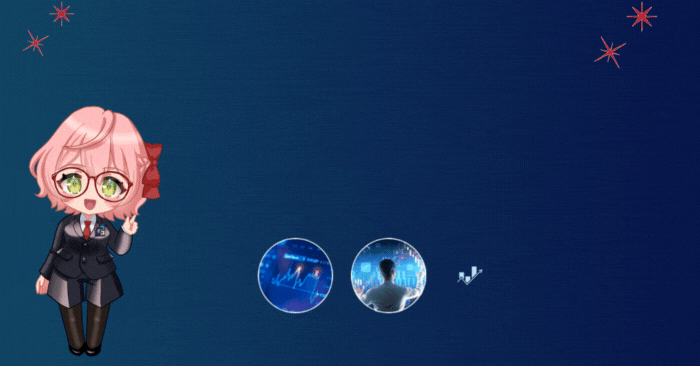
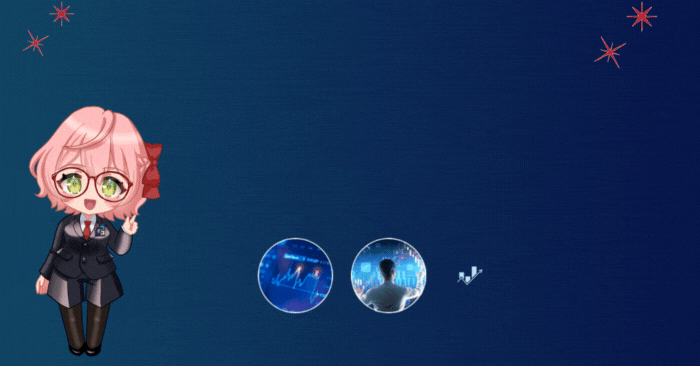



-1-150x150.png)
-1-150x150.png)
-1-150x150.png)
-150x150.png)
-150x150.png)
-150x150.png)
Gemini CLI は、開発と運用の現場で役立つ実用的なツールです。
コマンド一つでログ解析をしたり、自動デプロイを進めたり、さらには外部ツールと連携して情報を集約できたりと、作業効率を大きく変えてくれる可能性を持っています。
特に印象的なのは、MCPプロトコルを通じて、GitHub や AWS のような外部サービスとスムーズに連携できる点です。これまでツール間を行き来していた作業が、Gemini CLI 上で完結できるようになるのは、業務の流れそのものをシンプルにしてくれます。
とはいえ、コマンドラインでの操作に不慣れな人にとっては、最初の導入や設定は少し難しく感じるかもしれません。また、AIが出す提案をそのまま使うのではなく、人の目で確認しながら進める慎重さも必要です。
それでも、使い方のコツをつかめば、開発と運用の両方を1つのツールでサポートできる便利さは大きな魅力です。業務の中で「ちょっと面倒」と感じていたタスクが驚くほどスムーズに進む場面もきっと増えてくるはずです。
Gemini CLI は、開発・運用という役割の垣根を少しずつ溶かしながら、チーム全体の作業をよりスマートにしてくれる存在だと感じました。
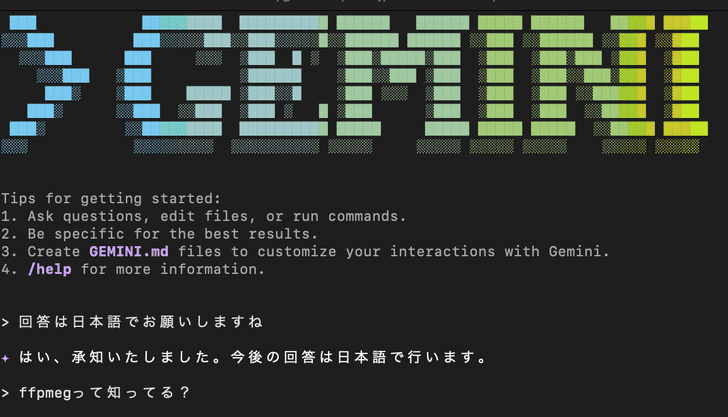
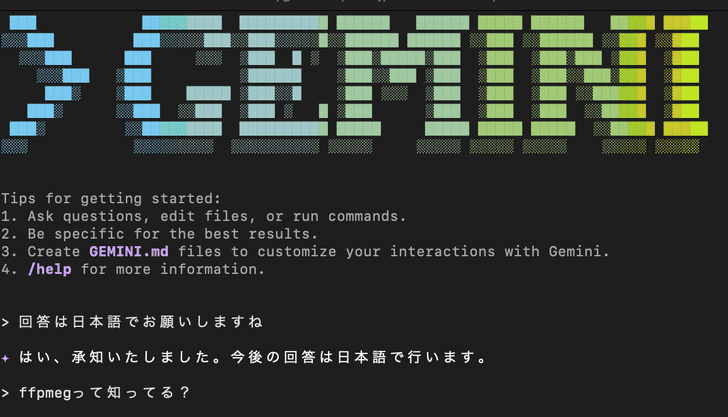


従来の記事作成と異なり、AIを使うことで大量のデータから
最適な情報を選び出し、コスパ良く記事を生み出すことが可能です。
時間の節約、コスト削減、品質の維持。
AI記事作成代行サービスは、効率よく質の高い記事を作成いたします。




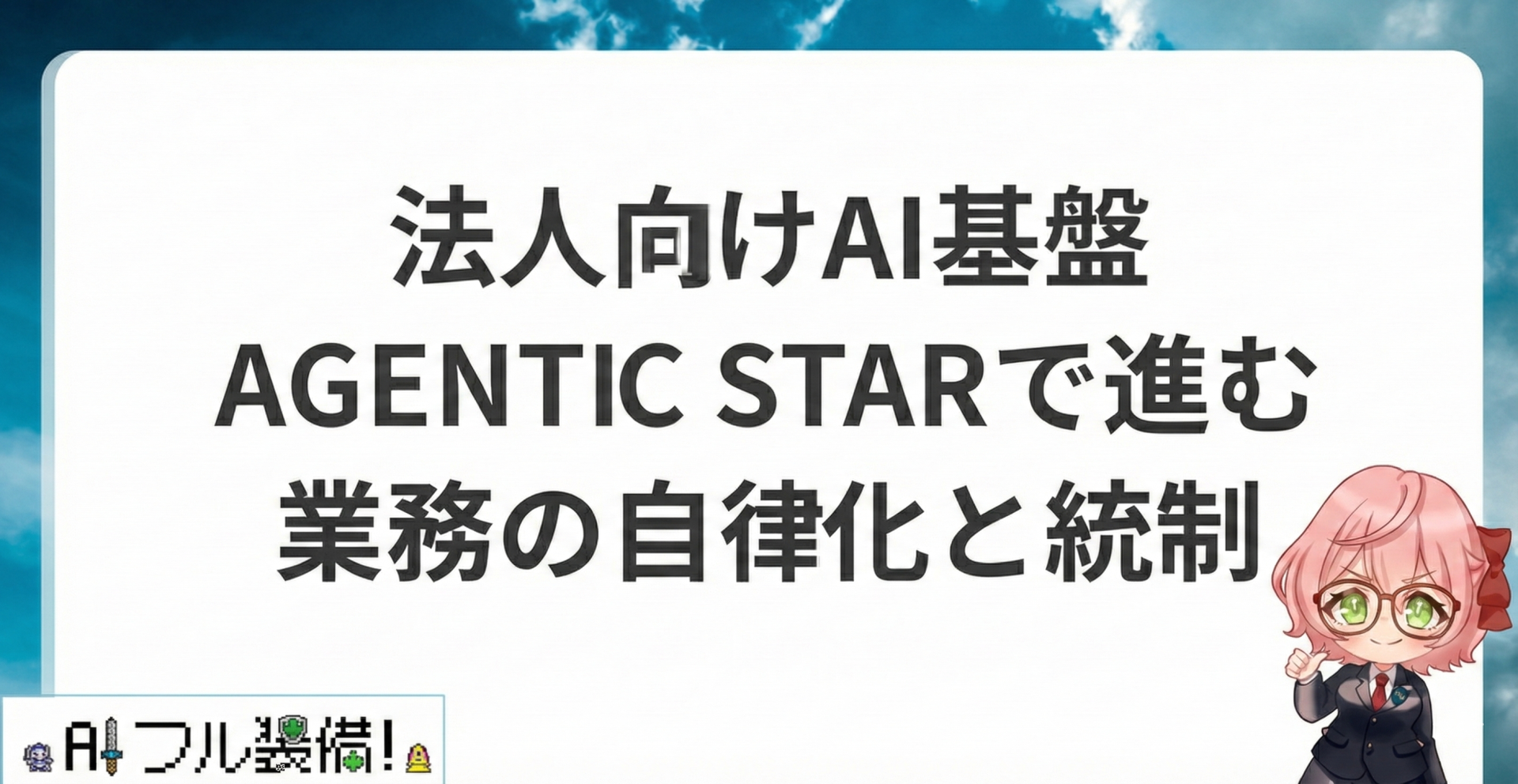






コメント